¿Qué son las capas?
Puede pensar en las capas como si fueran hojas de papel que están apiladas una encima de otra. Las áreas transparentes de una capa revelan la capa que hay debajo, mientras que las partes opacas de una capa oscurecen las capas que hay debajo.
Toda la gestión de capas se realiza en el panel Capas.
A continuación se describen algunos puntos importantes que afectan a las capas:
- Una vez iniciada la edición y el diseño, todos los documentos tendrán al menos una capa.
- El orden de las capas es importante. Una capa en la parte superior del panel está en la portada de su documento y viceversa.
- Las capas seleccionadas se resaltan, para que siempre pueda ver la capa en la que trabaja.
- Puede ocultar cualquier capa para que su contenido no aparezca en el proyecto.
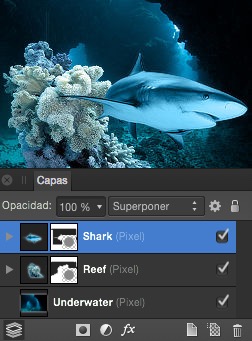
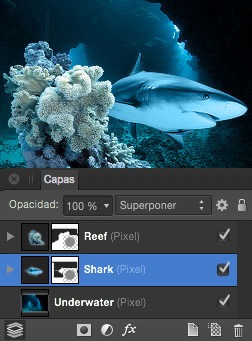
Tipos de capa
Existen numerosos tipos de capa que puede crear:
- Capa de píxeles: contiene imágenes rasterizadas en las que tiene lugar la edición de píxeles.
- Capa de imagen: imágenes colocadas autocontenidas que conservan los datos de la imagen original, incluido el perfil de color.
- Máscara de capa: define qué contenido está oculto para mostrar las capas inferiores.
- Ajuste de capa: se utiliza para corregir o mejorar las capas inferiores de forma no destructiva.
- Capa de relleno: se utiliza para aplicar un color sólido o degradado ajustable.
- Capa de patrón: aplica un patrón que se repite en todo el documento.
- Capa de filtro en tiempo real: una capa que contiene un filtro no destructivo en tiempo real.
- Capa de vectores: contenido vectorial, como curvas, formas, compuestos y objetos de texto.
- Capa de grupo: un contenedor organizado de varias capas que se comporta como un solo objeto.
- Capa de documento enlazada/incrustada: documentos no nativos colocados (como PDF, PSD, SVG o EPS) y archivos de documentos de Affinity nativos (afphoto, afdesign y afpub).